
El “uBlock Origin no bloquea los anuncios de Twitch” es un problema común que encuentran los usuarios justo después de actualizar la plataforma Twitch con la actualización reciente. El error es principalmente el resultado de una extensión de uBlock desactualizada o bloqueada. Además, los anuncios de contracción de ublock origin cubren la pantalla de transmisión completa durante casi 30 segundos, durante los cuales los usuarios encuentran dificultades para transmitir o chatear.
Entonces, si ve que uBlock Origin no funciona en Twitch, entonces este tutorial es para usted. Aquí sigue las soluciones verificadas para reparar los anuncios de Twitch no bloqueados por el problema de origen de uBlock.
Para reparar archivos corruptos del sistema de Windows, Recomendamos Advanced System Repair:
Este software es su solucion integral para corregir errores de Windows, protegerlo de malware, limpiar basura y optimizar su PC para obtener el maximo rendimiento en 3 sencillos pasos:
- Descargar Advanaced System Repair calificada como Excelente en Trustpilot.
- Haga clic en Install & Scan Now para escanear problemas que causan problemas en la PC.
- A continuacion, haga clic en Click Here to Fix All Issues Now para reparar, limpiar, proteger y optimizar su PC.
¿Qué es uBlock Origin y cómo funciona?
uBlock Origin es uno de los mejores y fenomenales bloqueadores de anuncios. Tiene popularidad en todo el mundo para el bloqueo de anuncios de Twitch o el bloqueo de anuncios en otras plataformas.
Bueno, debes tener en cuenta que Twitch monetiza las transmisiones con anuncios de 30 segundos al comienzo de un video que no se puede omitir. Incluso si todavía es un usuario principal de Twitch, también debe ver el anuncio pre-roll y sus desarrolladores actualizan constantemente sus sistemas para evitar cualquier bloqueador de anuncios y mostrarle anuncios mientras transmite.
Por lo tanto, el origen de uBlock trabaja sin descanso para encontrar nuevas formas de bloquear los anuncios después de cada nueva actualización de Twitch. Es como una carrera para superarse unos a otros. Pero recientemente, muchos espectadores de Twitch informaron que uBlock Origin no bloquea los anuncios de Twitch.
Por lo tanto, hemos elaborado este artículo para brindarle algunas soluciones potenciales para resolver el problema y bloquear los anuncios de Twitch.
¿Por qué uBlock Origin no bloquea los anuncios de Twitch?
Bueno, esto no es un problema con uBlock Origin, esta es la mejor y más efectiva extensión de bloqueador de anuncios. En realidad, los desarrolladores de Twitch lanzan constantemente nuevas actualizaciones para evitar el bloqueador de anuncios y comenzar a mostrar anuncios. Sin embargo, hay algunas razones por las que ublock no bloquea los anuncios de contracción. Entonces, echemos un vistazo rápido a esas causas.
- Problema con las extensiones de uBlock Origin: si la extensión de uBlock Origin se bloqueó de alguna manera, entonces no permitirá que uBlock funcione correctamente. Debido a una extensión bloqueada o problemática, uBlock no podrá encontrar la fuente exacta de los anuncios, lo que restringirá aún más el bloqueo de anuncios de Twitch.
- Origen de uBlock desactualizado: en segundo lugar, si está utilizando una versión desactualizada de la aplicación uBlock Origin, es posible que tenga dificultades para bloquear los anuncios de Twitch. Entonces, para superar las nuevas actualizaciones de Twitch, debe tener la versión de origen actualizada de uBlock.
Arriba hay algunas razones que desencadenan este problema. Por lo tanto, debe agregar una capa adicional para evitar los anuncios en Twitch. Siga las soluciones proporcionadas una por una para solucionar el problema de uBlock Origin No Longer Block Twitch Ads.
Cómo arreglar uBlock Origin que no bloquea los anuncios de Twitch?
Solución 1: use una VPN
La solución más fácil y efectiva es usar una VPN para evitar recibir más anuncios de Twitch. Esto puede parecer una locura, pero es 100 % cierto que Twitch no tiene una función de anuncios en algunos países, lo que significa que obtienes Twitch sin anuncios.
Si usa una VPN, ni siquiera necesita uBlock Origin porque no habrá anuncios en Twitch para bloquear ninguno. No hay nada más fácil que eso, ¿verdad?
Simplemente instale una buena VPN en su sistema y cambie su ubicación a Hungary, Ukraine, Serbia, Russia or Costa Rica. Luego reinicie su PC y verifique si recibe algún anuncio. Si aparecen anuncios en Twitch, intente en otro país.
Puede usar ExpressVPN. Esta es una herramienta VPN muy avanzada y popular que protege su privacidad y seguridad. No solo esto, es completamente confiable, libre de riesgos y ofrece una velocidad ultrarrápida y acceso a Internet sin restricciones.
Obtenga ExpressVPN para cambiar la dirección IP y bloquear anuncios de forma permanente
Solución 2: Proporcione uBlock Origin con un script adicional
No debe saberlo, pero uBlock Origin viene con el privilegio de admitir scripts personalizados. Significa que puede usar una secuencia de comandos adicional para agregar una nueva funcionalidad al bloqueador de anuncios que ayudará aún más a uBlock Origin a bloquear los anuncios de Twitch. Siga las instrucciones a continuación como guía para agregar el script:
- Abra uBlock Origin haciendo clic en su icono.
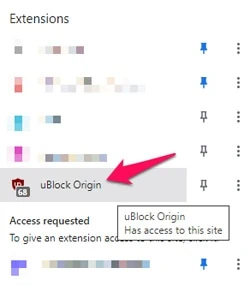
- A continuación, haga clic en el icono de engranajes (Configuración) que aparece en la esquina inferior derecha.
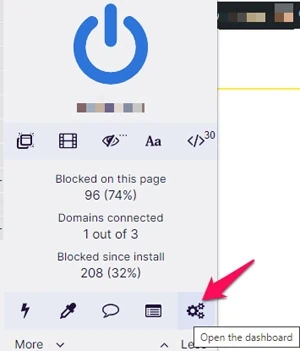
- En la siguiente página que aparece, haga clic en la pestaña Mis filtros.
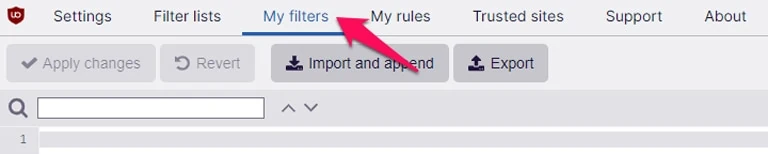
- Luego, busque la barra de texto y mencione el comando https://twitch.tv/##+js(twitch-videoad).
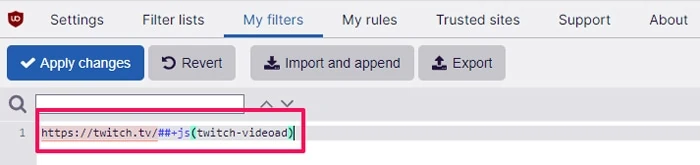
- Una vez agregado, toque el botón Aplicar cambios para guardar los cambios realizados.
- Ahora, regrese a la página principal de Configuración y marque la casilla que dice Soy un usuario avanzado, y toque el ícono de ajustes al lado.
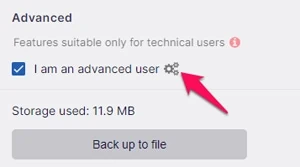
- A continuación, busque userResourcesLocation en la lista de comandos que aparece y cambie su valor a
https://github.com/pixeltris/TwitchAdSolutions/raw/master/notify-strip/notify-strip-ublock-origin.js

- Una vez hecho esto, toque el botón Aplicar
- Por último, reinicie el navegador, inicie Twitch y verifique el problema.
Solución 3: usa Twitchls.com
Aquí se sugiere usar el sitio web de TwitchIs, ya que tiene la capacidad de reproducir el contenido de video en vivo sin mostrar anuncios.
Entonces, en lugar de usar el sitio web de Twitch, es mejor usar este sitio web. Todo lo que necesita hacer es modificar un poco la URL y ver la transmisión en vivo sin anuncios.
Simplemente agregue un ls al final de www.twitch y reemplace el .tv con .com. Entonces ahora la URL debería verse como https://www.twitchls.com. Y presione Entrar para cargar el sitio web y comenzar a transmitir.
Al hacer esto, ahora se cargará la transmisión en un reproductor integrado y no se mostrará ningún tipo de publicidad.
Y la mejor parte es que la transmisión seguirá siendo en vivo y podrás capaz de chatear de la misma manera que lo hacías. Esta solución funciona bien a partir de ahora y debería pasar por alto los anuncios de Twitch.
Solución 4: utilice la compilación de desarrollo de uBlock Origin
Muchos usuarios informaron en la plataforma Reddit que el uso de la compilación de desarrollo uBlock Origin funciona para que dejen de ver los anuncios mientras transmiten contenido de Twitch.
Descargue la versión para desarrolladores de uBlock Origin y, antes de comenzar a usarla, debe realizar ciertos cambios. A continuación, descubra lo que debe hacer.
- Primero, elimine todas las modificaciones personalizadas realizadas en la configuración de la extensión uBlock para bloquear los anuncios de Twitch.
- Luego descargue la compilación del desarrollador de uBlock Origin y fuerce la actualización de la lista sin agregar nada manualmente.
A pesar de esta gran cantidad de usuarios, todos sugirieron deshabilitar otras versiones de uBlock Origin, así como otros bloqueadores de anuncios, también está usando cualquiera en su PC.
Ahora visite el sitio web de twitch y verifique si todavía ve anuncios. Se estima que esta solución funciona para bloquear anuncios de contracción.
Solución 5: use una extensión de navegador Twitch AdBlock
Aquí se sugiere utilizar la extensión del navegador AdBlock para proporcionar una capa adicional y bloquear los anuncios de Twitch.
AdBlock está disponible en casi todos los navegadores de Internet populares, como Chrome, Firefox, Internet Explorer e incluso en dispositivos Android e IOS.
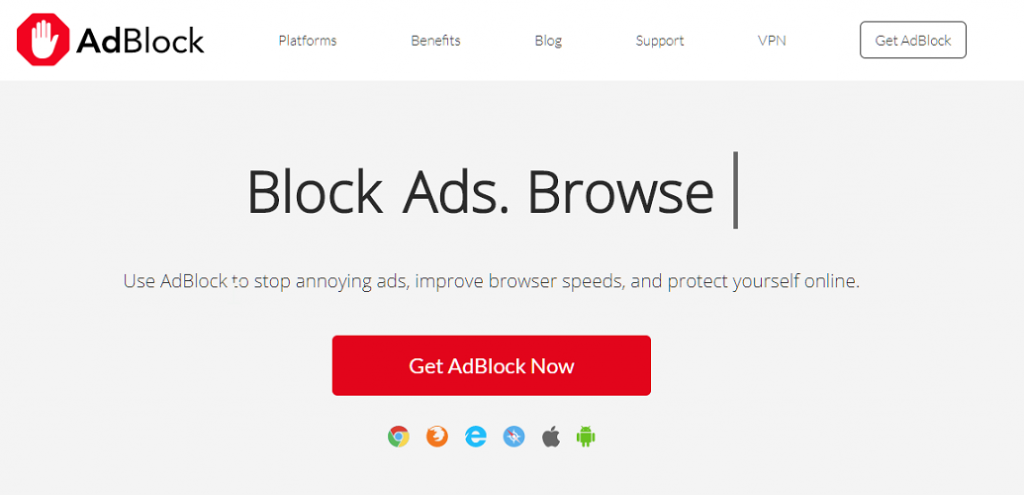
Para agregar esta extensión simplemente visite su sitio. Y después de agregar la extensión, siga este video para ver cómo bloquear anuncios en twitch usando AdBlock.
Sin embargo, si en caso de que AdBlock tampoco bloquee los anuncios de Twitch, lea el artículo para saber cómo solucionar que AdBlock no funcione en Twitch.
Solución 6: use un jugador alternativo
Use una extensión de Chrome de jugador alternativo para Twitch para evitar los anuncios que vienen en él. También puede obtener una extensión de Firefox de jugador alternativo para Twitch.
Esta corrección tiene sus ventajas y desventajas. Esto eliminará la pantalla morada que aparece mientras miras twitch de vez en cuando.
Pero la mayor decepción al usar esto es que las transmisiones en vivo tendrán un retraso de alrededor de 30 segundos.
Una vez que haya instalado la extensión, se agregará un nuevo botón a la barra horizontal superior de Twitch Stream. Haga clic derecho sobre él y seleccione el reproductor como predeterminado.
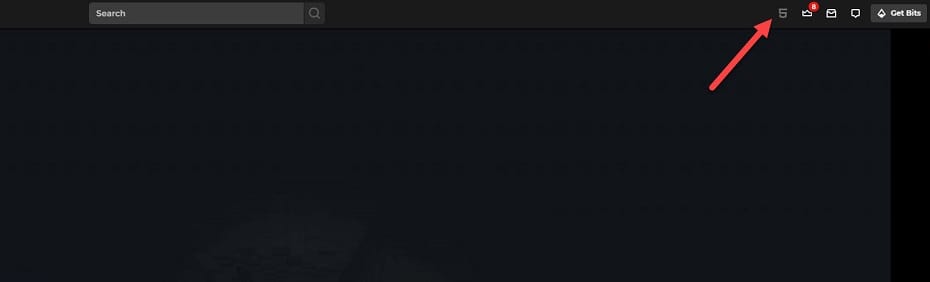
Ahora, para dejar el reproductor alternativo, simplemente haga clic en el nombre del canal en la esquina superior izquierda de la pantalla.
Solución 7: Ver VOD en Twitch
Ver el Twitch VOD (video a pedido) viene con la opción de avanzar y retroceder rápidamente el video. También puedes ver transmisiones en vivo en el VOD. Puede ver el video sin anuncios previos o intermedios, ya que uBlock bloquea los anuncios en VOD.
Pero con el bien viene un poco del mal también. La mayor desventaja de VOD es que no puedes chatear y hay un ligero retraso. Si puede sacrificar eso, entonces VOD está listo para comenzar.
Para ver Twitch VOD, toque el ícono del transmisor y luego presione la pestaña Videos para seleccionar VOD. Además, también puede descargar los VOD de Twitch en la PC para verlos más tarde sin ver ningún anuncio.
Consejo adicional: use una alternativa de Twitch
Bueno, hay muchas plataformas que se están volviendo populares entre los usuarios y están reemplazando lentamente a Twitch.
Por lo tanto, puede optar por otras alternativas de Twitch, como los juegos de Facebook, los juegos de YouTube y DLive, y ver su contenido de Twitch favorito en cualquiera de estas plataformas, incluso sin ver ningún anuncio.
La gente también pregunta:
Twitch Prime es el servicio premium del sitio de transmisión de Twitch que brinda el beneficio a los usuarios principales de no tener que ver anuncios entre sesiones de transmisión.
Puede usar bloqueadores de anuncios para evitar ver anuncios pre-roll o mid-roll. Puede usar la extensión AdBlock Plus en Chrome Firefox, etc.
Últimamente, Twitch ha implementado un nuevo sistema automático para colocar anuncios mid-roll para los espectadores que no han visto un anuncio pre-roll o un anuncio ejecutado por el transmisor. Twitch Prime elimina los anuncios?
Cómo bloqueo nuevos anuncios en Twitch?
Por qué recibo tantos anuncios en twitch?
Solución recomendada para corregir varios errores de Windows 10
Si su PC funciona lentamente o si encuentra otros problemas y errores de Windows, intente ejecutar el PC Reparar Herramienta.
Esta es una herramienta multifunción que con solo escanear una vez puede detectar y solucionar varios problemas y errores de Windows 10.
Esto también es capaz de solucionar otros problemas de PC como errores BSOD, errores DLL, reparar entradas de registro, errores de tiempo de ejecución, errores de aplicación y muchos otros. Por lo tanto, siéntase libre de descargar e instalar la herramienta, el resto del trabajo se realizará automáticamente.
Obtenga la PC Reparar Herramienta para solucionar problemas y errores de Windows 10
Conclusión:
Entonces, se trata de cómo arreglar uBlock Origin para que no bloquee los anuncios de Twitch.
Aquí he reunido todas las soluciones posibles que funcionaron para que varios usuarios superaran el problema y bloquearan los anuncios de Twitch.
Espero que el artículo te haya ayudado. Además, si hay algo que nos perdimos, siéntase libre de compartir sus pensamientos dirigiéndose directamente a nuestra página de Facebook.
Buena suerte..!
Hardeep has always been a Windows lover ever since she got her hands on her first Windows XP PC. She has always been enthusiastic about technological stuff, especially Artificial Intelligence (AI) computing. Before joining PC Error Fix, she worked as a freelancer and worked on numerous technical projects.